Undrar du hur du styr din Windows- eller Mac-dator med en telefon? Vid första anblicken kan processen verka komplicerad, men flera mjukvarulösningar kan hjälpa dig att lösa problemet på nolltid. Det bästa av allt är att de är kompatibla med operativsystemen Windows och Mac, en praktisk funktion för dem som använder flera datorer.

Fortsätt läsa för att lära dig mer.
Hur man styr en Windows-dator med en Android-telefon
Chrome Remote Desktop
Den enklaste metoden för att styra din Windows-dator med en Android-telefon är att använda Googles Chrome Remote Desktop. Den ansluter dina datorer via ditt e-postkonto och möjliggör fjärråtkomst via en mobil enhet. Här är vad du behöver göra för att komma åt det här verktyget:
- Öppna Chrome Remote Desktop webbsida i din webbläsare och logga in med ditt Google-konto.
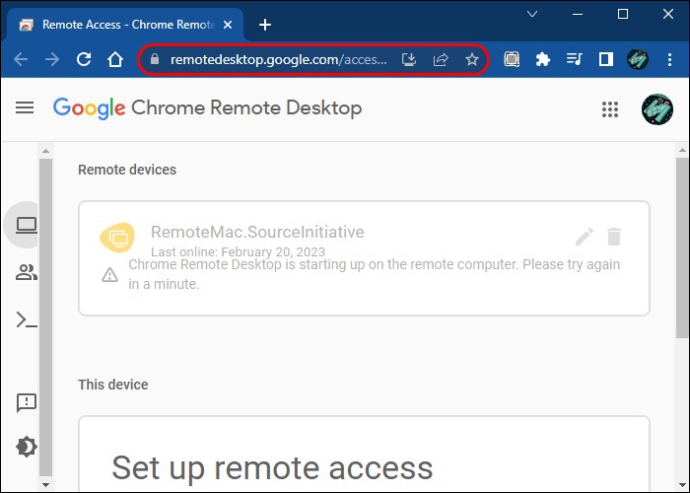
- Navigera till 'Konfigurera fjärråtkomst' och klicka på den lilla pilikonen för att ladda ner verktyget.
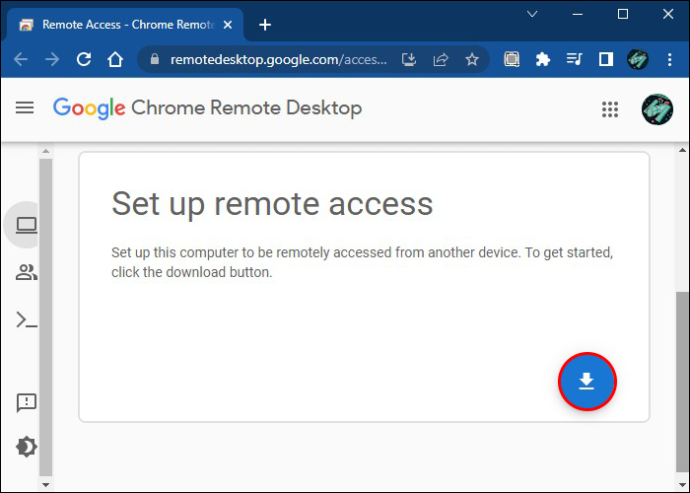
- Dubbelklicka på den nedladdade filen för att installera programmet på din dator.
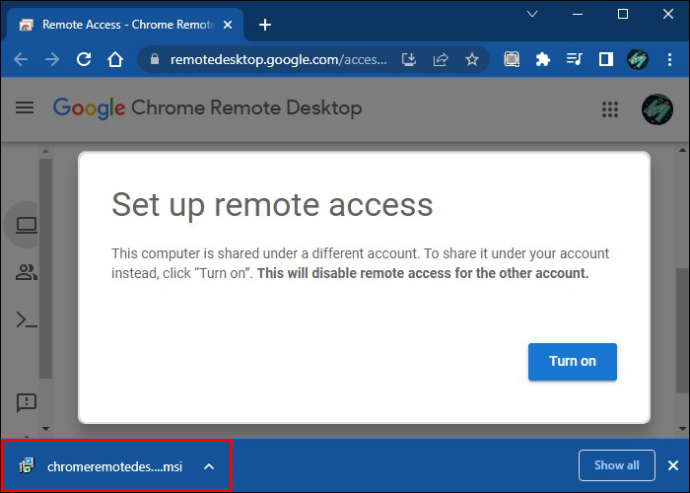
- Gå tillbaka till webbplatsen och välj 'Slå på'.
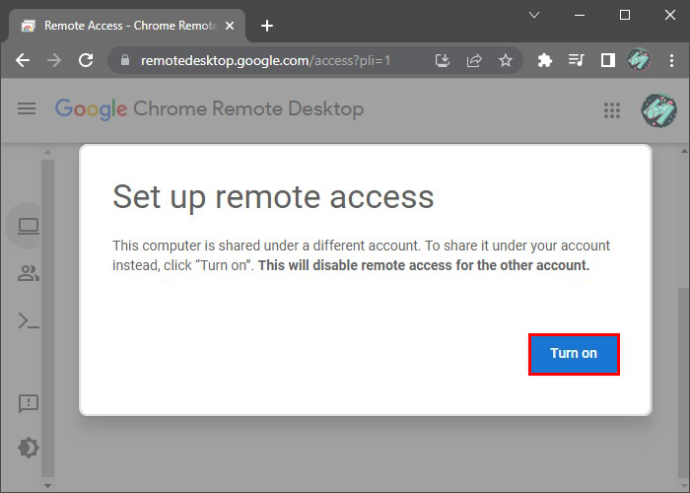
- Följ stegen på skärmen för att tillåta Google Remote Access att projicera datorskärmen på en mobil enhet och ange en PIN-kod för att auktorisera fjärråtkomst.
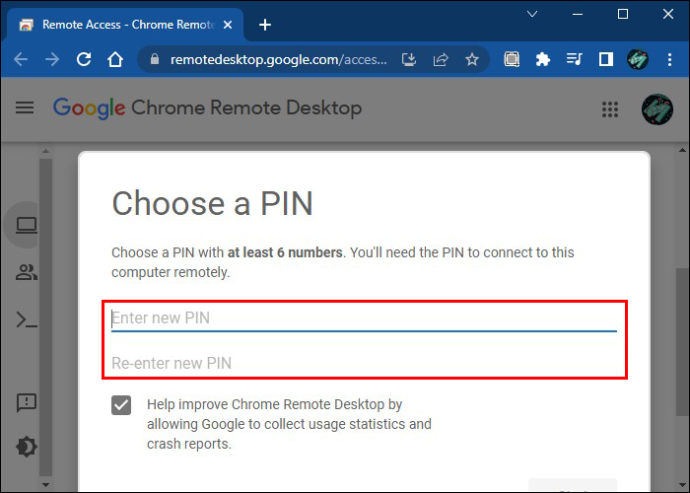
- Ladda ner mobilappen från Google Play Butik och logga in med ditt Google-konto.

- Om din dator är påslagen ser du den första gången du öppnar mobilappen.
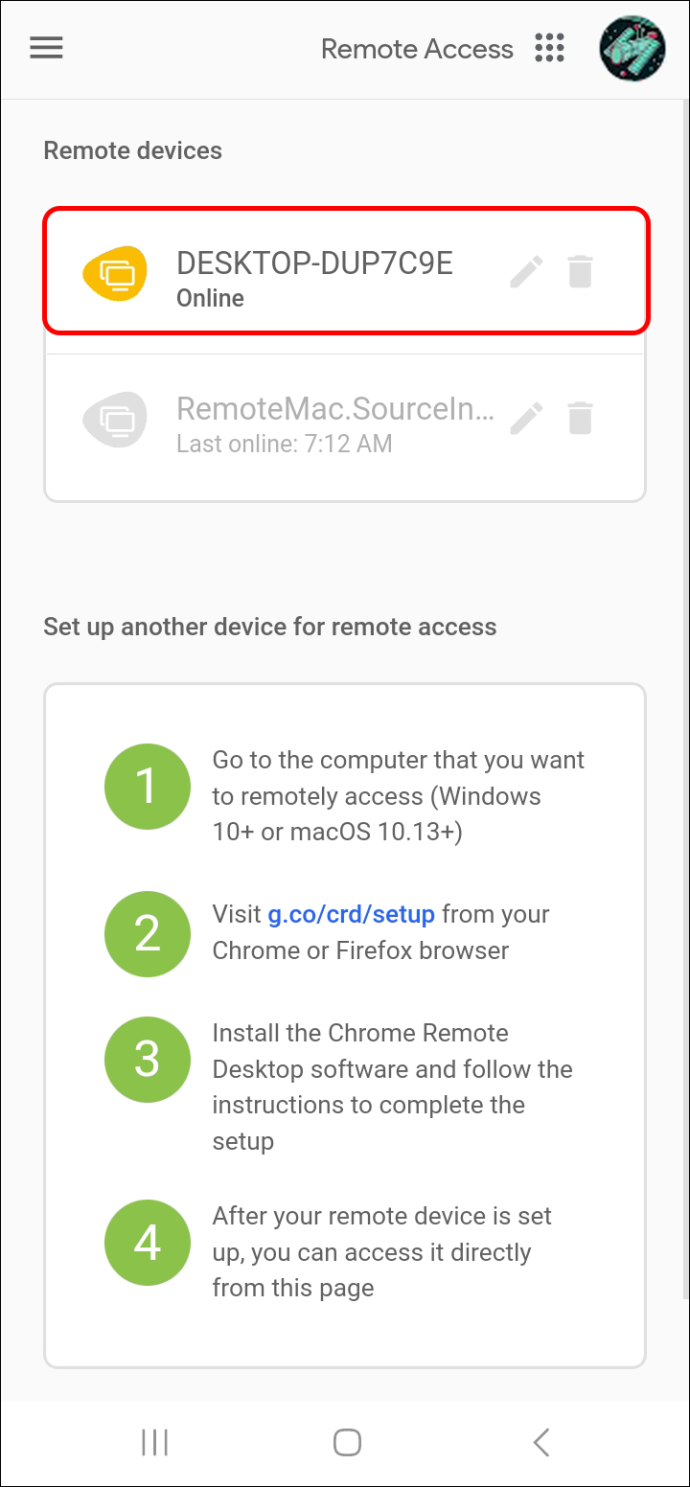
- Tryck på din arbetsstations namn och ange PIN-koden du valde tidigare.
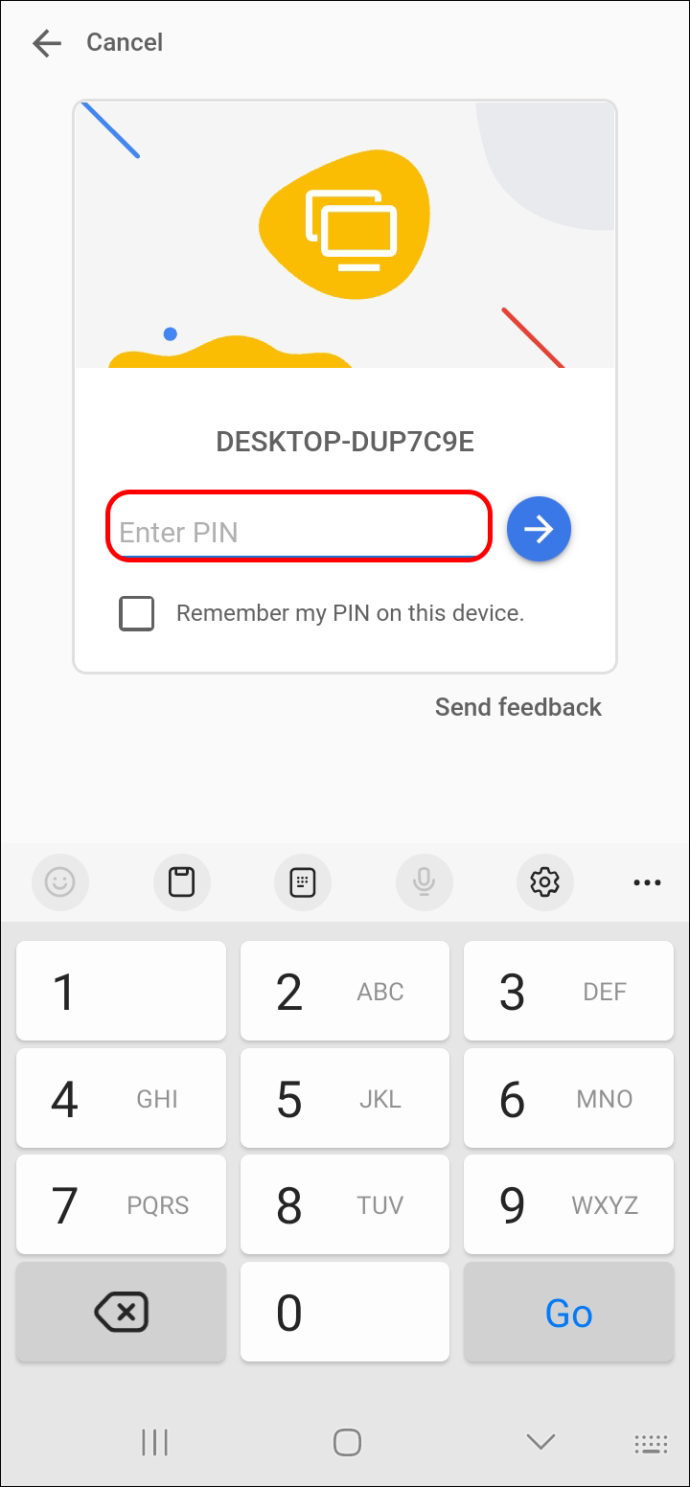
Datorskärmen bör snart dyka upp på din Android-telefon.
Du kan använda fingrarna för att interagera med datorn, men detta kanske inte är det mest bekväma alternativet. Eftersom datorer fungerar bäst med mus och tangentbord erbjuder Googles fjärråtkomstskrivbord alternativ online.
När du kommer åt din arbetsstation trycker du på ikonen med tre rader nere till höger för att se alternativen 'Visa tangentbord' och 'Trackpad-läge'.
Du kan välja 'Ändra storlek för att passa' under 'Inställningar' för att göra din dators skärm mer mobilvänlig.
Microsoft Remote Desktop
Om din dator körs på Windows 10 Pro eller Windows 11 Pro, erbjuder Microsofts fjärrskrivbord en smidigare användarupplevelse.
Jämfört med Googles mjukvara skapar Microsofts lösning en stabilare anslutning mellan datorn och den mobila enheten. Följ stegen nedan för att aktivera programvaran:
- Öppna 'Inställningar' och välj 'System'.
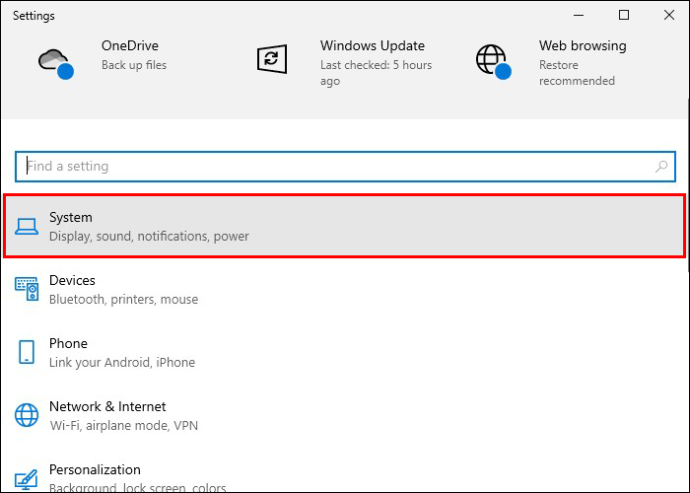
- Välj alternativet 'Remote Desktop' och tryck på 'Remote Desktop'.
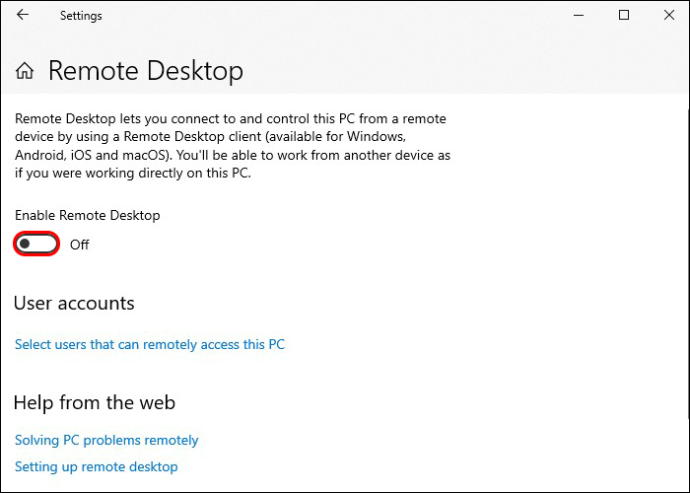
- Tryck på 'Bekräfta' i popup-fönstret.
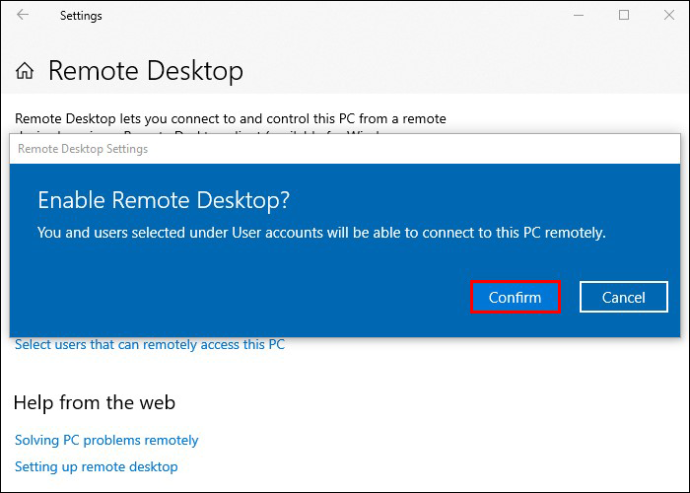
- Tryck på fältet 'Hur du ansluter till den här datorn' för att kontrollera din dators namn.
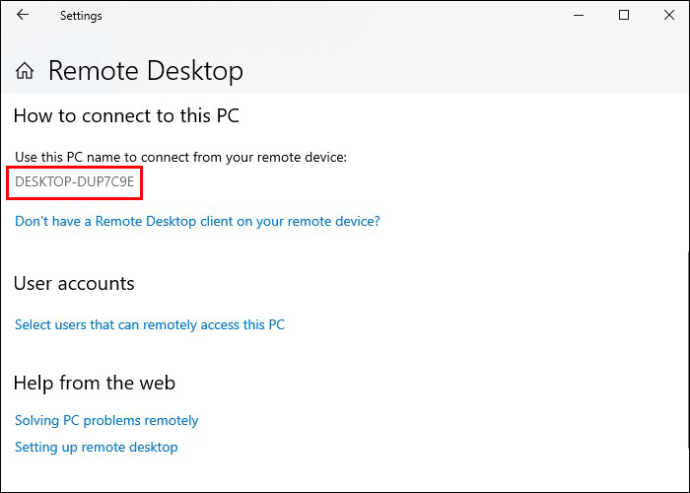
- Ladda ner mobilappen på din telefon och klicka på plusknappen.
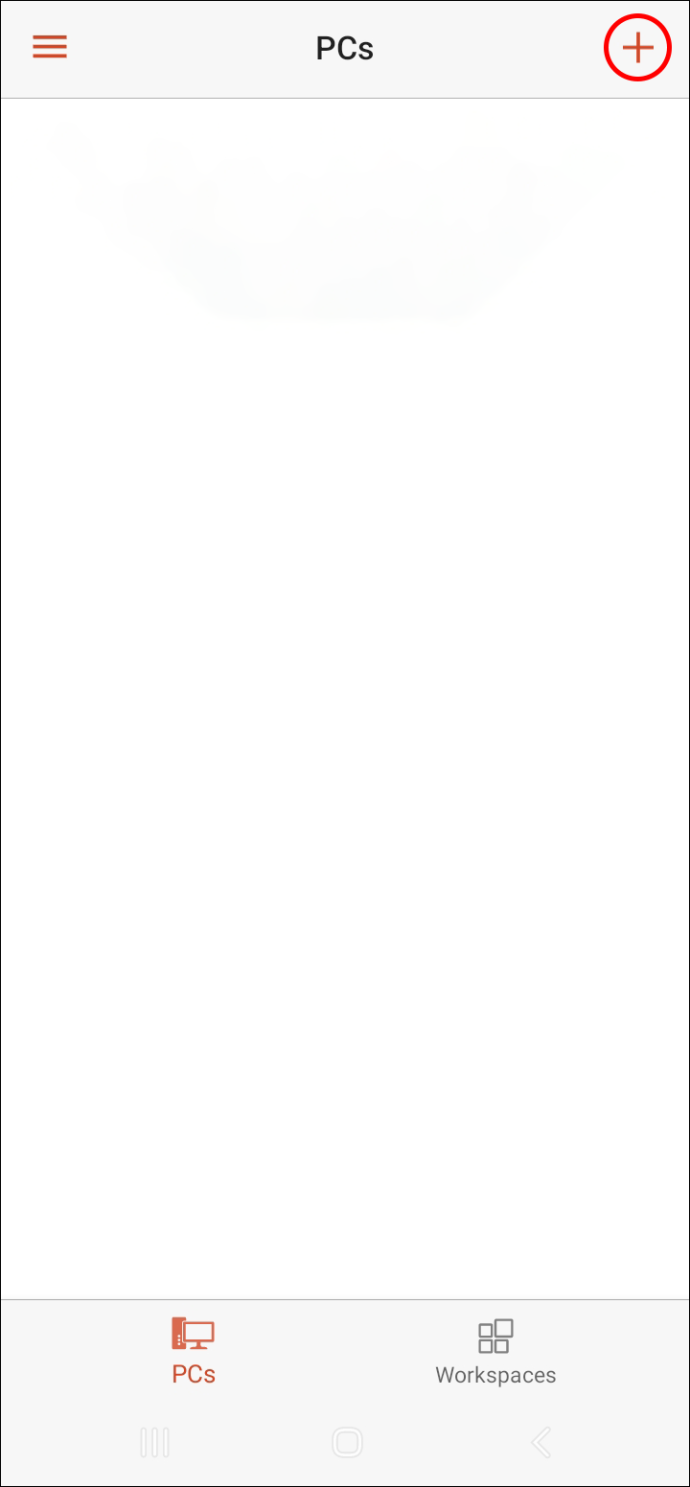
- Välj 'Lägg till PC' från undermenyn och skriv in din dators namn i lämpligt fält.
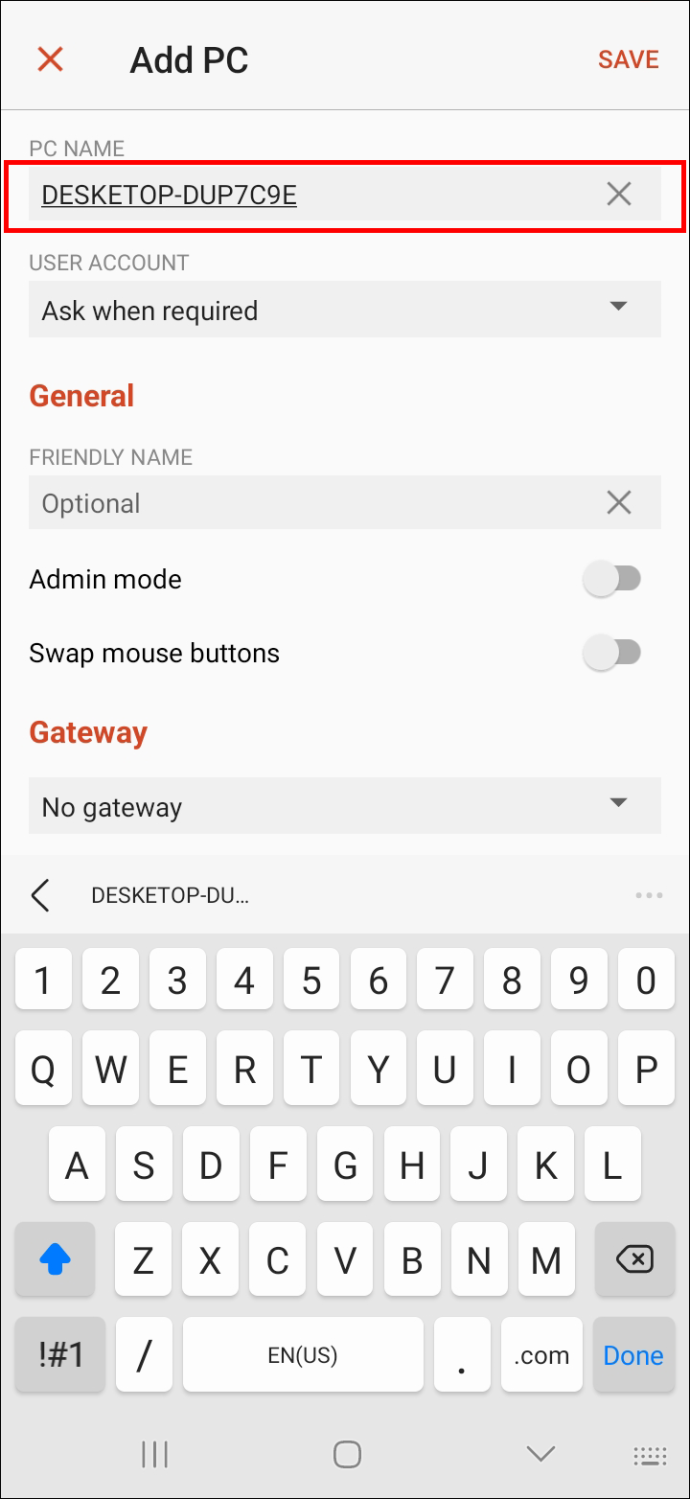
- Tryck på 'Spara'-knappen.
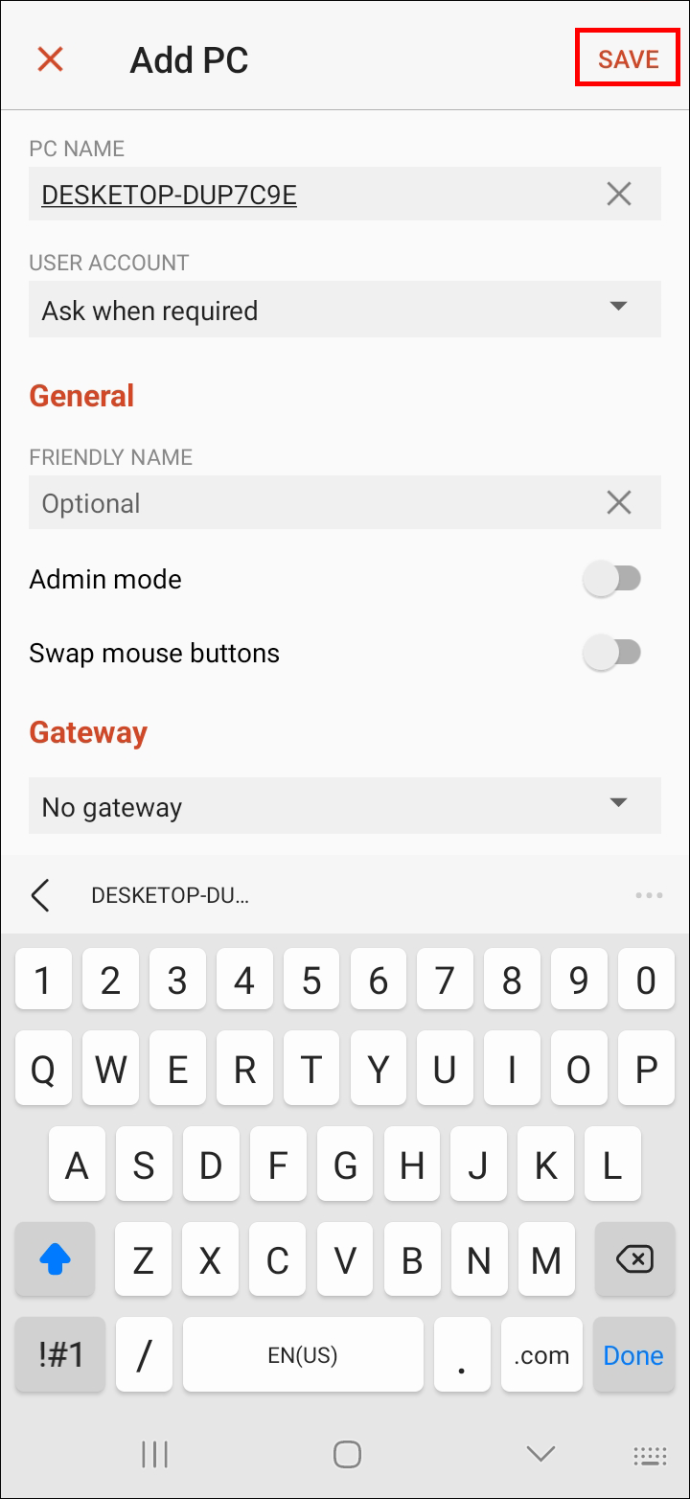
- Gå tillbaka till startsidan och välj din dators namn för att ge åtkomst till e-postkontot som du loggar in med på din dator.
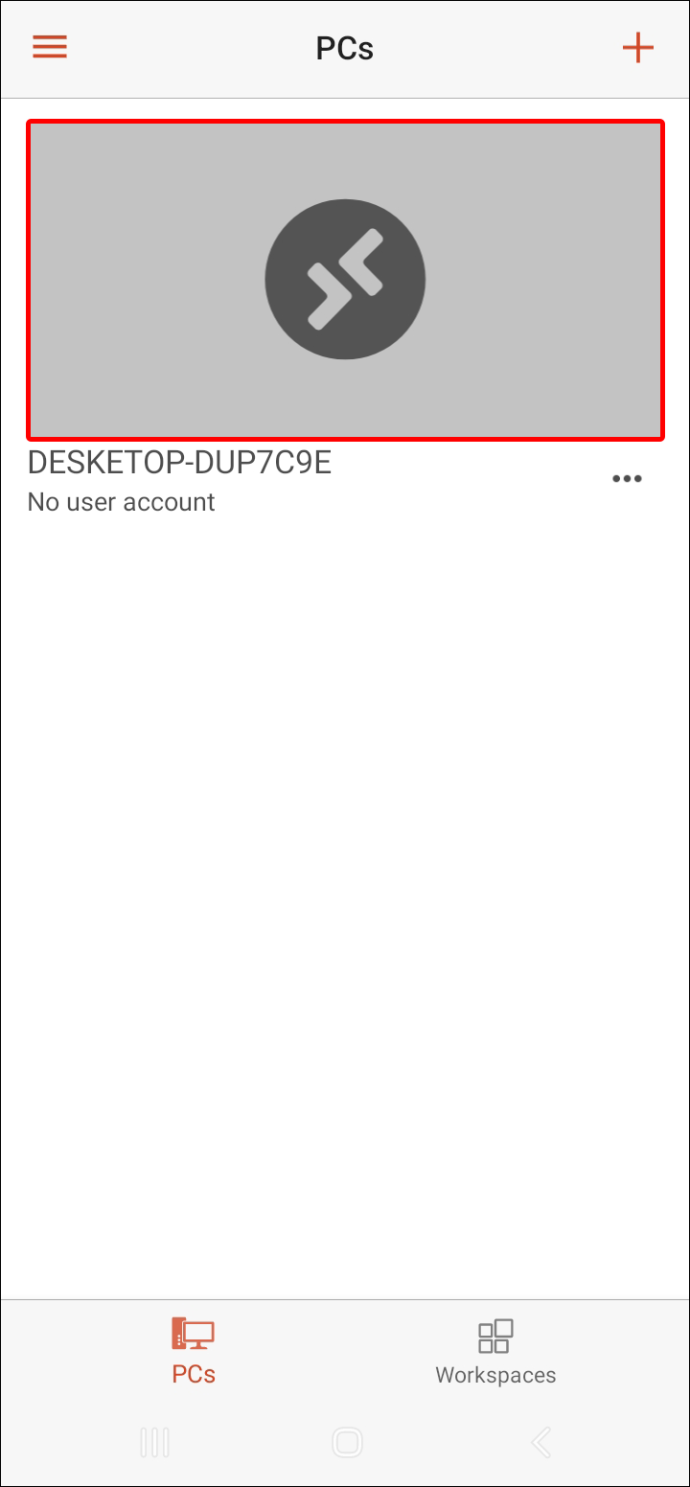
Microsoft Remote Access Desktops standardinställning är musläge. Du kan flytta markören över datorskärmen genom att dra fingret över telefonen.
När du vill aktivera pekläge trycker du på knappen bredvid tangentbordsikonen och trycker på fingerknappen.
Hur man styr en Windows-dator med en iPhone
Chrome Remote Desktop
Googles Chrome Remote Desktop är kompatibel med iOS-produkter, och du kan använda den för att komma åt din dator via din iPhone på distans. Att sätta upp programmet är relativt enkelt.
- Gå till Chrome Remote Desktop webbplats och ange dina Google-kontouppgifter.
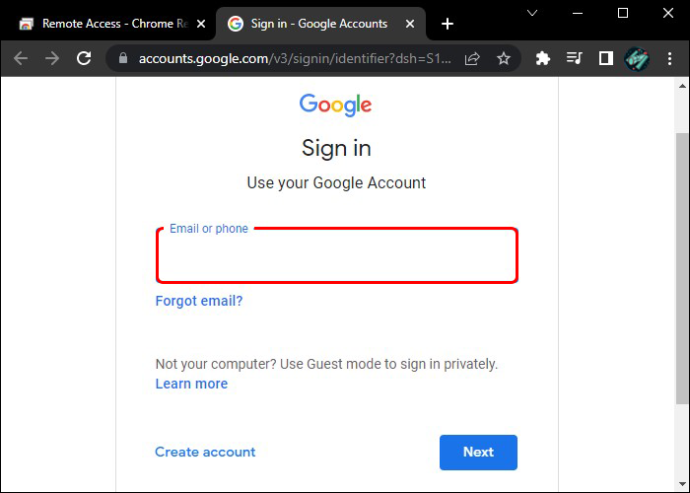
- Tryck på pilikonen under avsnittet 'Konfigurera fjärråtkomst' och dubbelklicka på den nedladdade filen för att starta installationen.
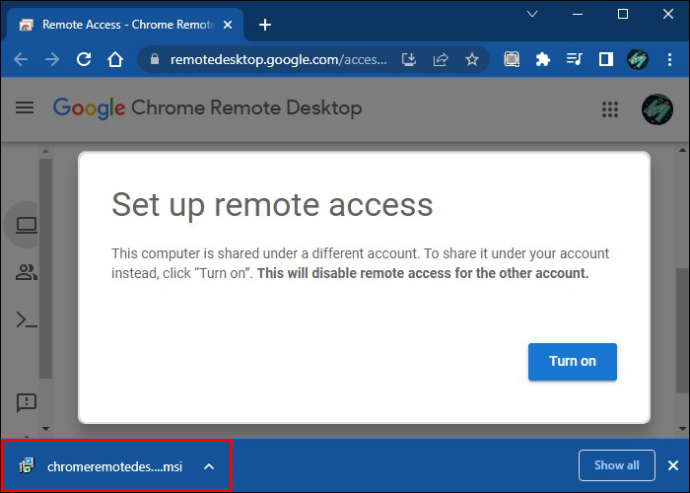
- Gå tillbaka till webbplatsen och välj 'Slå på'.
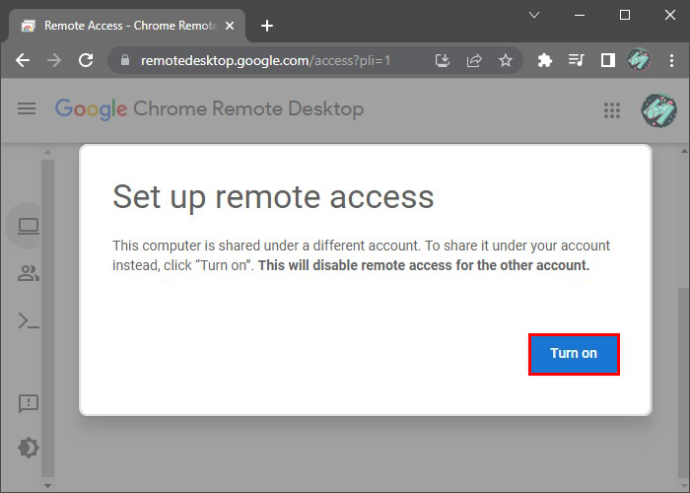
- Välj en PIN-kod för fjärråtkomst.
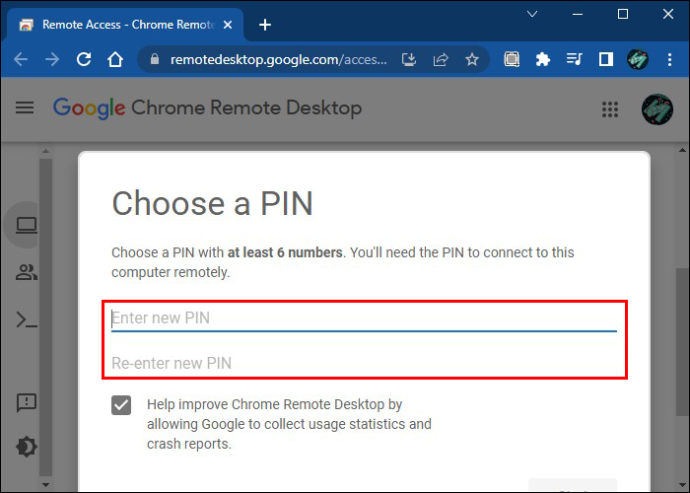
- Ladda ned mobilappen Chrome Remote Desktop och logga in med din Google-kontoinformation.
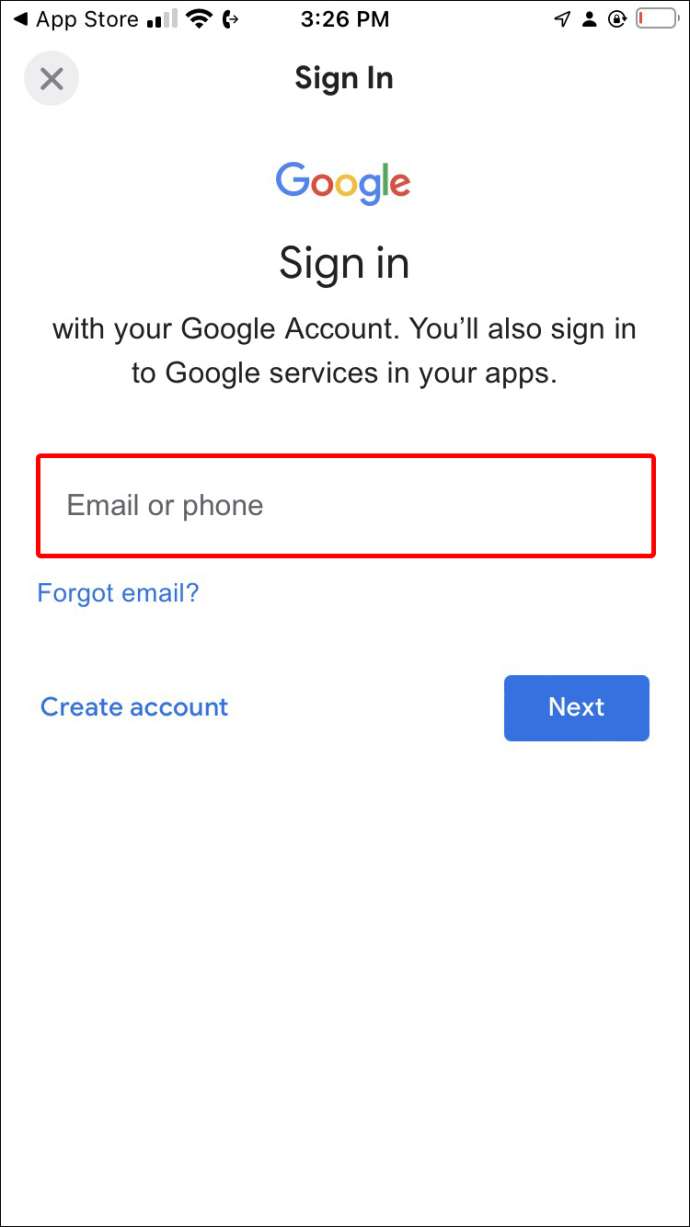
- Tryck på din arbetsstations namn och ange PIN-koden för fjärråtkomst.
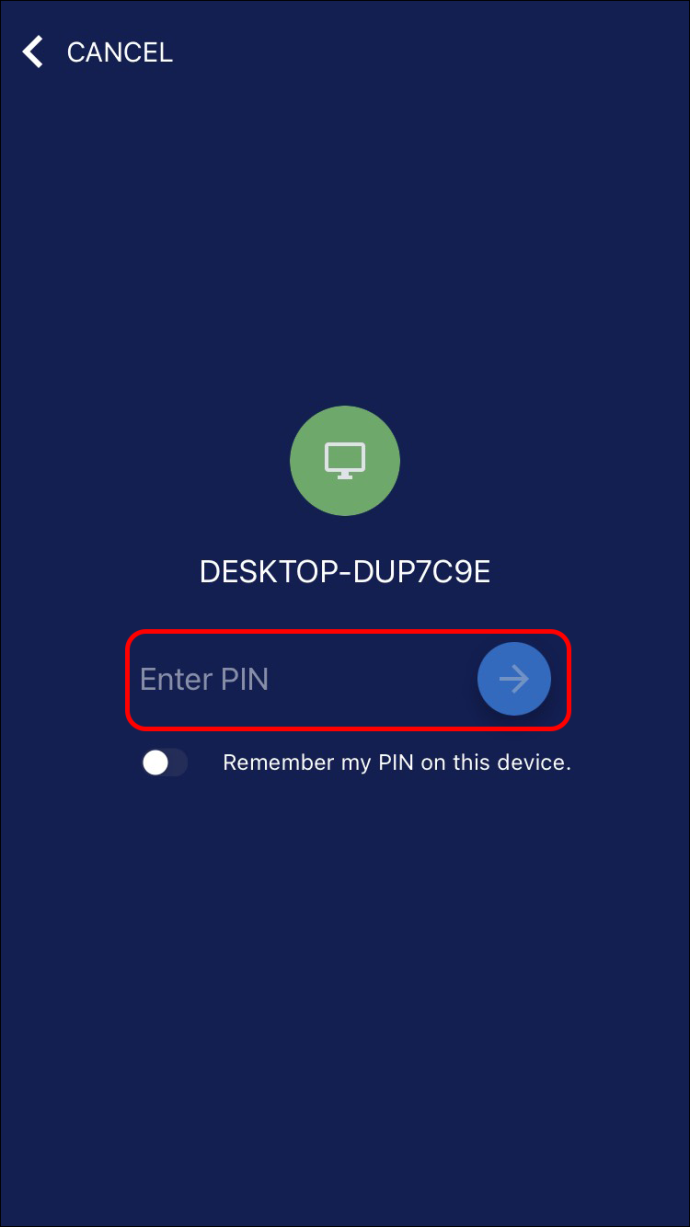
Även om du kan interagera med datorn med fingret, är det lättare att använda programvarans mus- och tangentbordsalternativ.
hur man vet om du är blockerad på facebook
Välj knappen med tre rader i den nedre delen av appen för att komma åt alternativen 'Visa tangentbord' och 'Trackpad-läge'.
Microsoft Remote Desktop
Liksom många andra Microsoft-produkter fungerar Remote Desktop bra med iOS-enheter. Verktyget är lätt att använda och låter dig ansluta din Windows 10 Pro eller Windows 11 Pro-dator till en iPhone utan problem. Så här gör du:
- Öppna 'Inställningar' och välj 'System'.
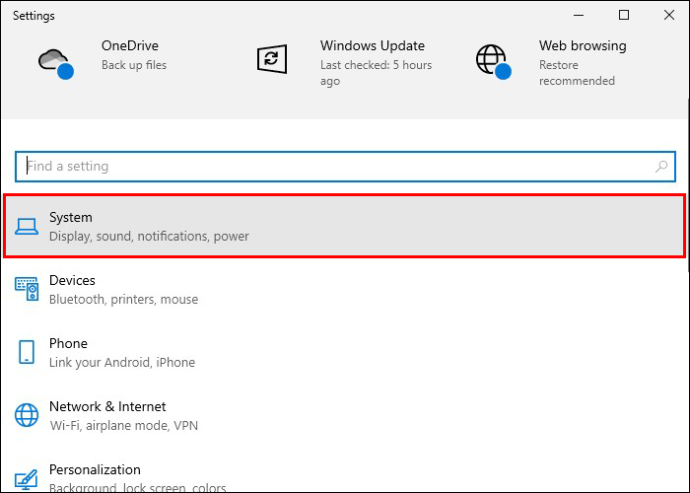
- Tryck på 'Remote Desktop' och tryck på 'Remote Desktop'.
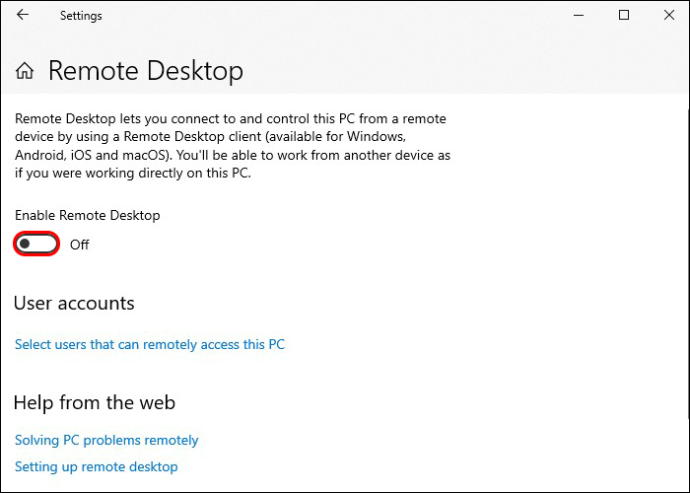
- Ett popup-fönster kommer att uppmana dig att bekräfta ditt beslut.
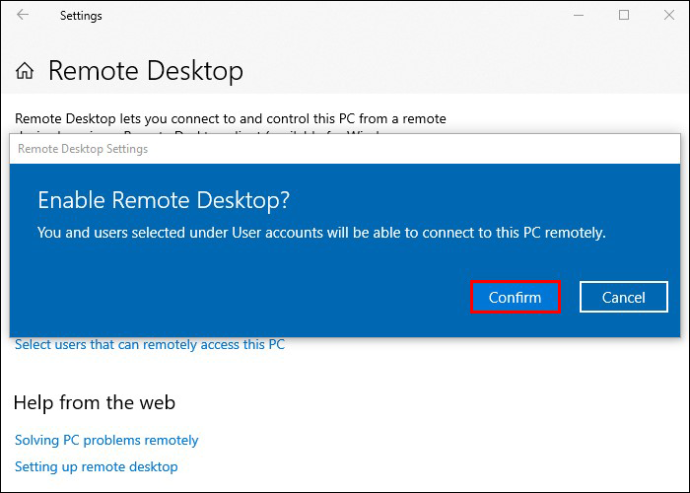
- Hitta din dators namn under 'Hur du ansluter till den här datorn.'
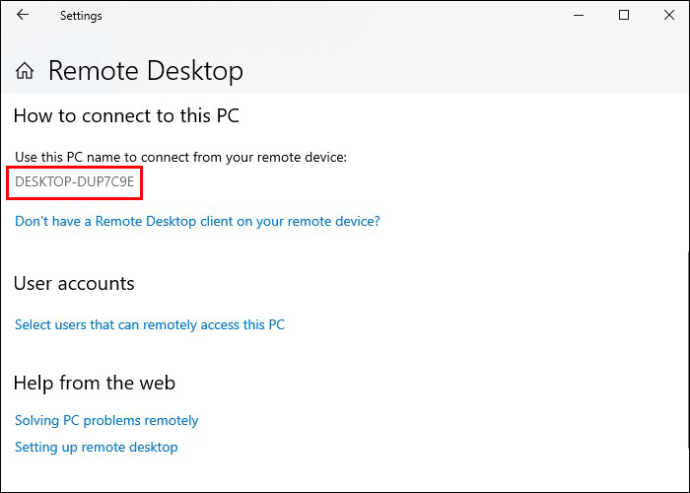
- Ladda ner mobilappen Microsoft Remote Desktop och tryck på plusikonen på startsidan.
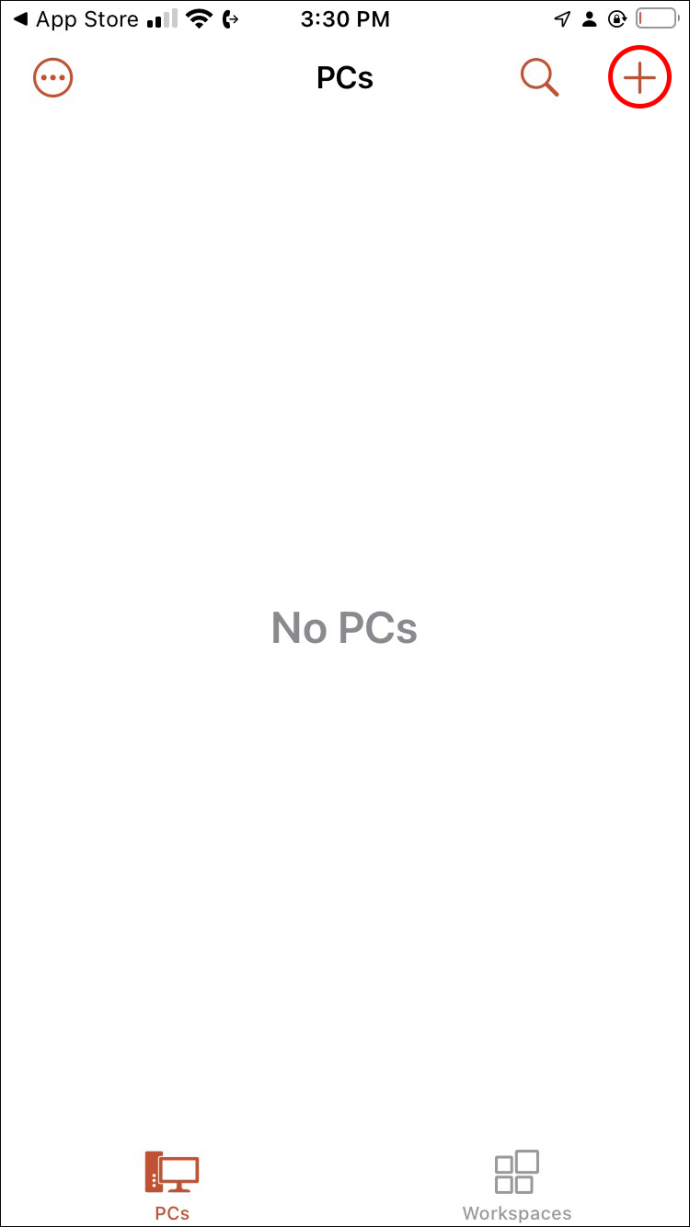
- Välj 'Lägg till PC' från undermenyn och skriv in din dators namn i lämpligt område.
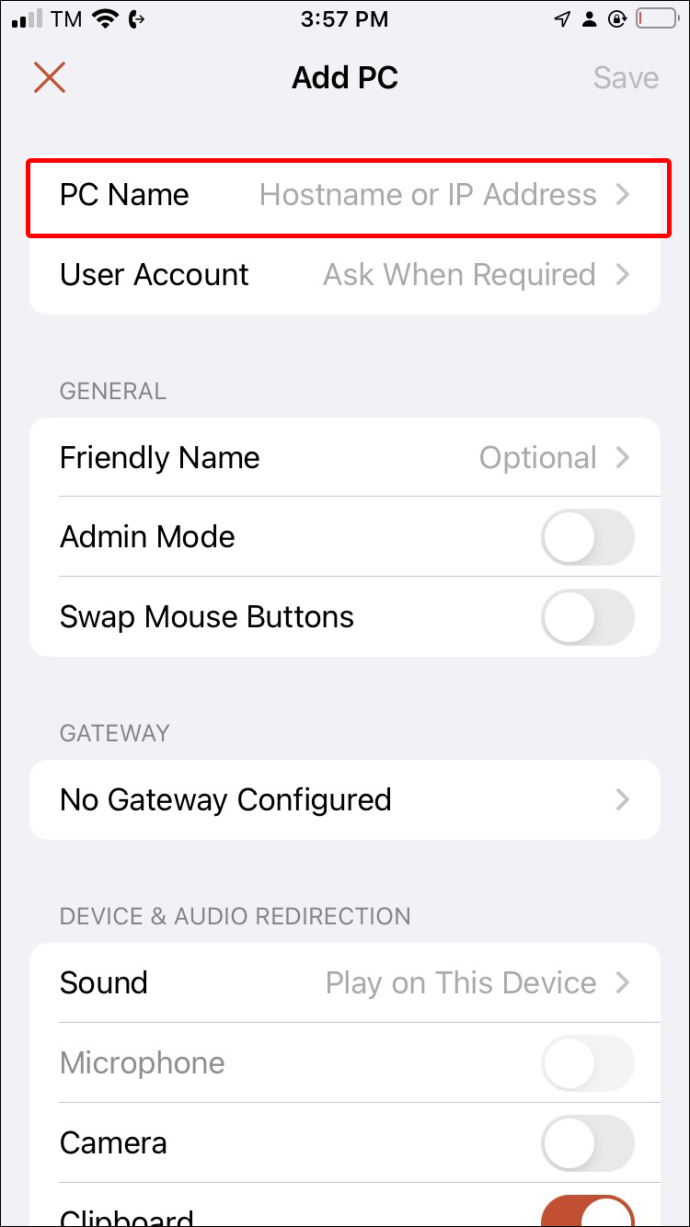
- Välj knappen 'Spara'.
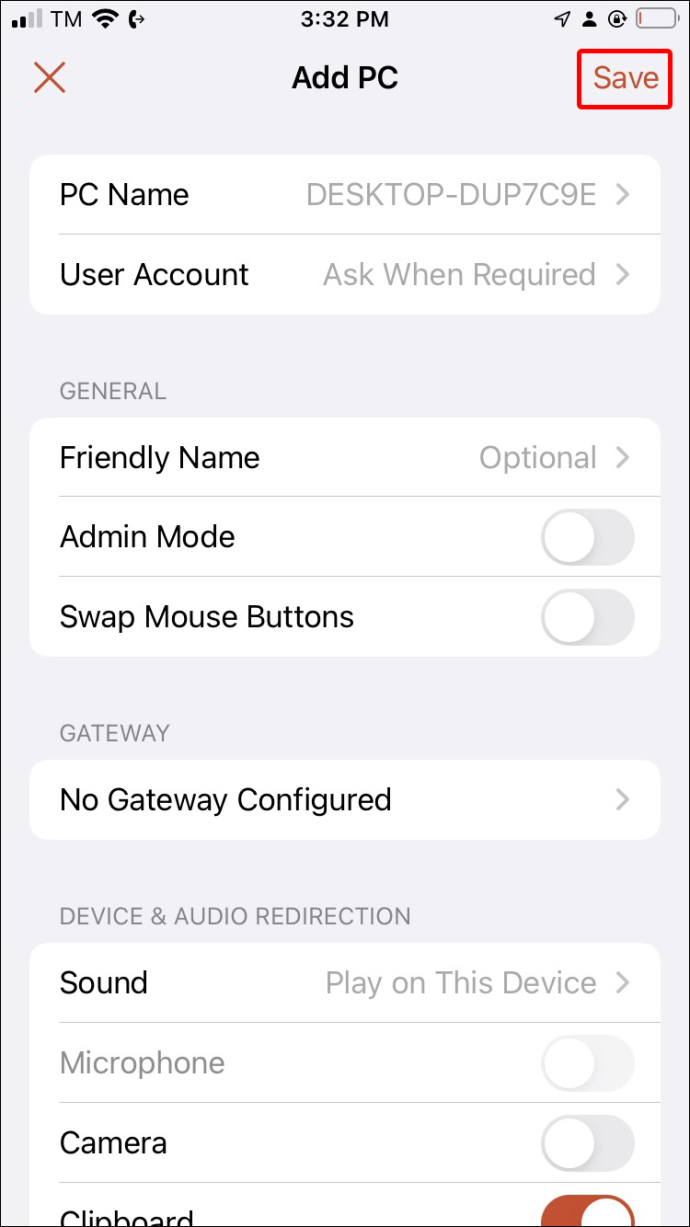
- Gå tillbaka till hemsidan och tryck på din dators namn.
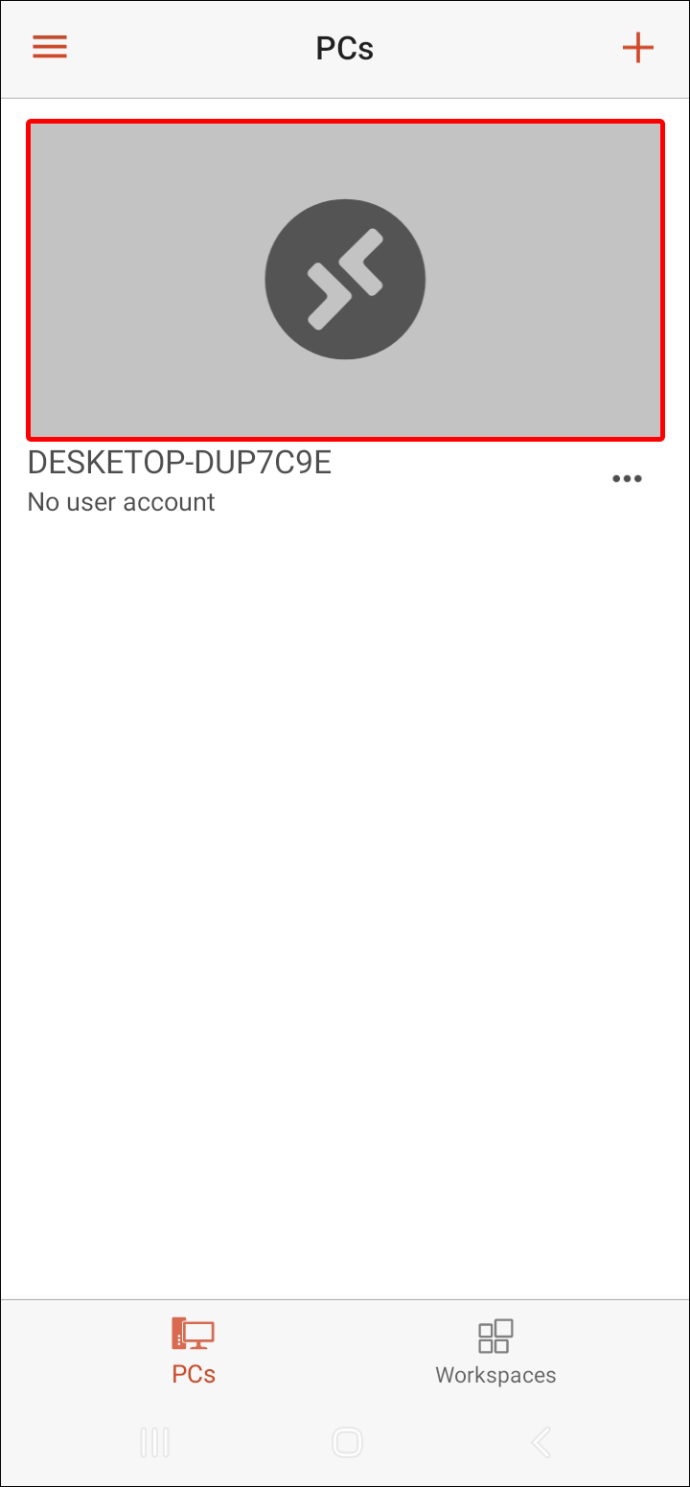
- Använd e-postmeddelandet du loggar in med på din dator för att aktivera fjärråtkomst.
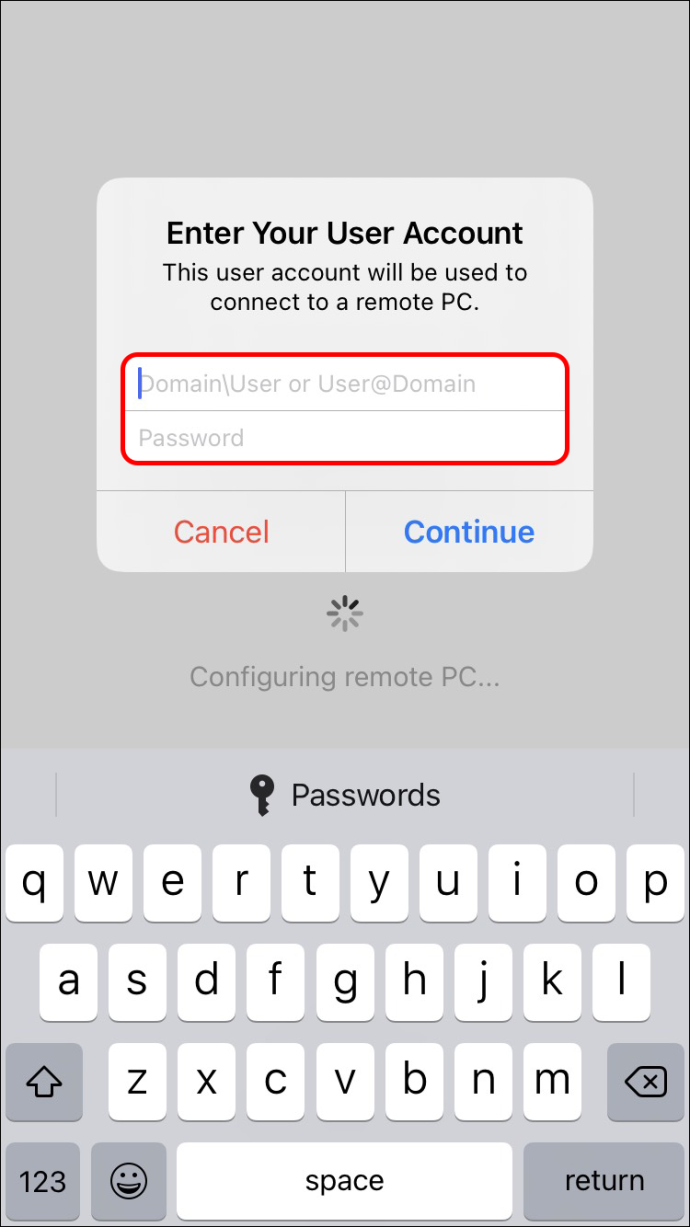
Standardinställningen i Microsoft Remote Access är musläge, så du manövrerar markören genom att dra fingret runt enhetens pekskärm. Du kan klicka på knappen bredvid tangentbordsikonen och välja fingerknappen för att gå in i pekläge.
Hur man styr en Mac med en Android-telefon
Chrome Remote Desktop
Du kan styra din Mac med en Android-telefon via programvaran Chrome Remote Desktop. Så här fungerar det:
- Besök Chrome Remote Desktop webbplats och registrera dig med din Google-kontoinformation.
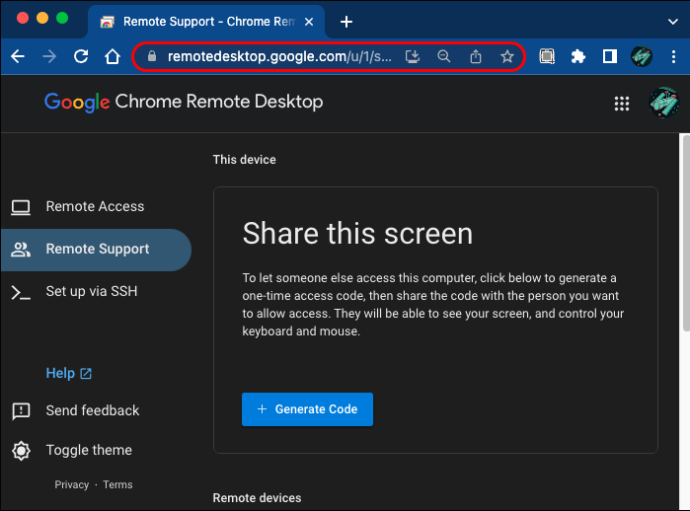
- Hitta 'Konfigurera fjärråtkomst' och välj den blå pilikonen för att ladda ner verktyget.
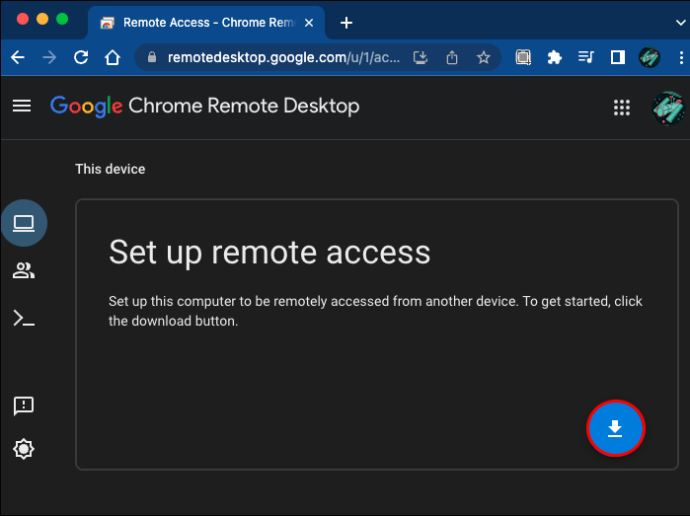
- När nedladdningen är klar dubbelklickar du på filen för att installera programvaran på din Mac.
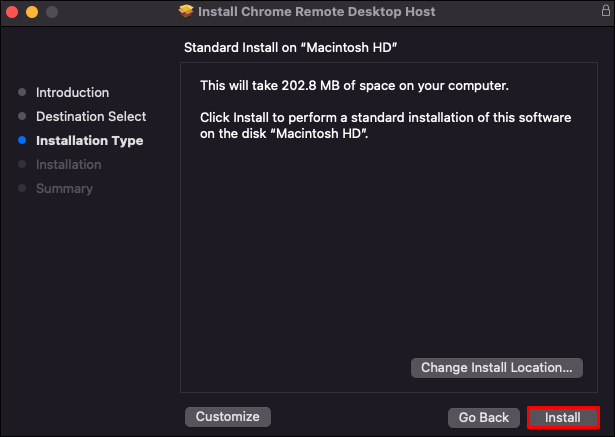
- Gå tillbaka till webbplatsen och tryck på 'Slå på.' Stegen på skärmen hjälper dig att ge appen tillstånd att projicera din Mac-skärm på din Android-telefon.
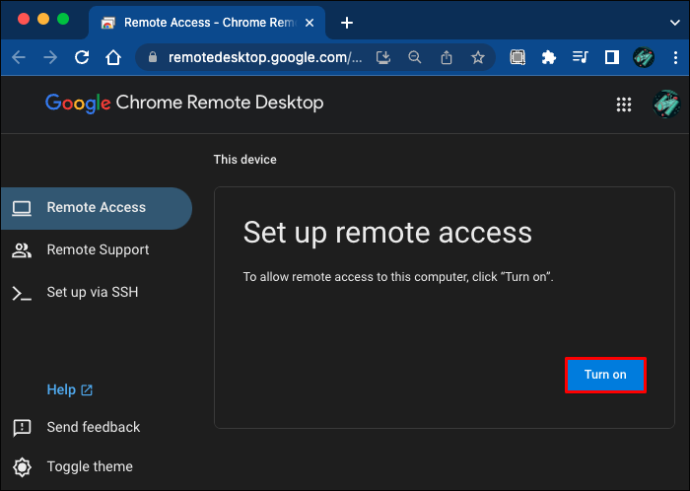
- Ställ in en kod för att tillåta fjärråtkomst.
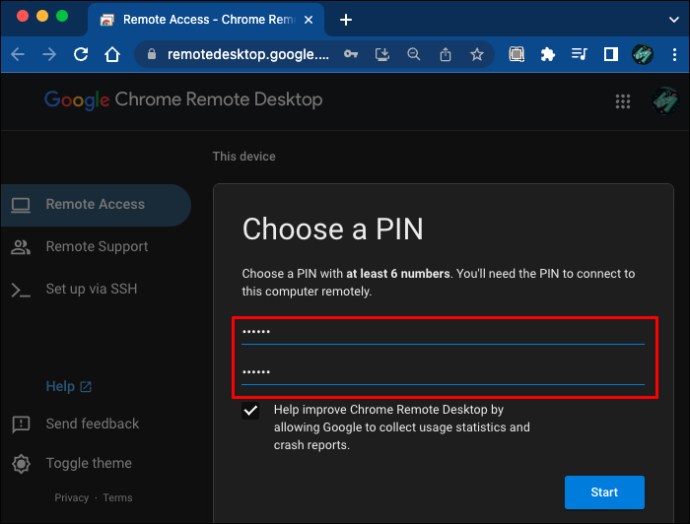
- Installera mobilappen på din Android-enhet och logga in med ditt e-postkonto.
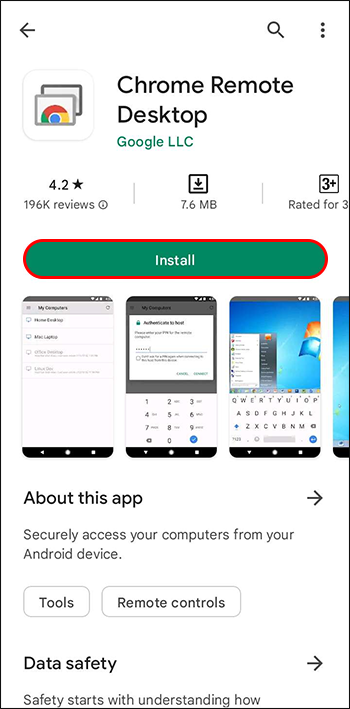
- Välj din arbetsstations namn och skriv in koden för att aktivera fjärråtkomst.
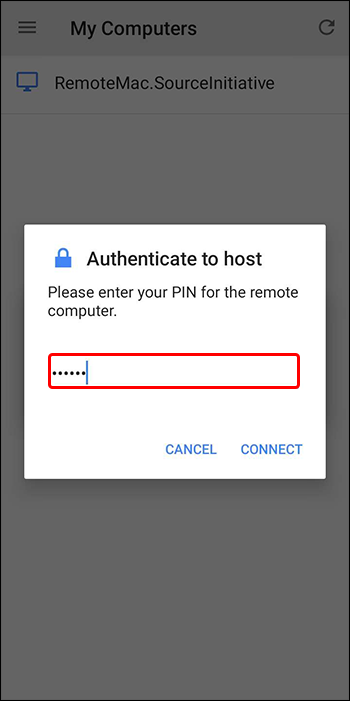
Även om du kan interagera med datorskärmen med fingret, är programvarans tangentbords- och musersättningar mer praktiska. Allt du behöver göra för att komma åt dessa alternativ är att trycka på treradsknappen i den nedre delen av appen.
Ingen inbyggd mac OS-mjukvara för fjärråtkomst är för närvarande tillgänglig för Android-användare. Men förutom Chromes fjärrskrivbord, hjälper många andra program dig att interagera med din Mac-skärm med din smartphone. Till exempel, Team Viewer är lätt att installera och har stark kryptering, ett virtuellt tangentbord och strikta säkerhetsprotokoll. En annan fördel är tvåvägs filöverföring. Men håll dig till Chromes lösning om du planerar att köra tunga appar ofta.
Hur man styr en Mac med en iPhone
Switch Control
Switch Control är ett av de enklaste sätten att styra en Mac med en iPhone. Så länge båda enheterna använder samma trådlösa nätverk kan du ansluta dem utan problem.
Du måste först aktivera Switch Control på din iPhone.
hur man detonerar en klibbig bomb i gta 5
- Anslut skärmomkopplaren till din iPhone.
- Gå till 'Inställningar' och välj 'Tillgänglighet'.
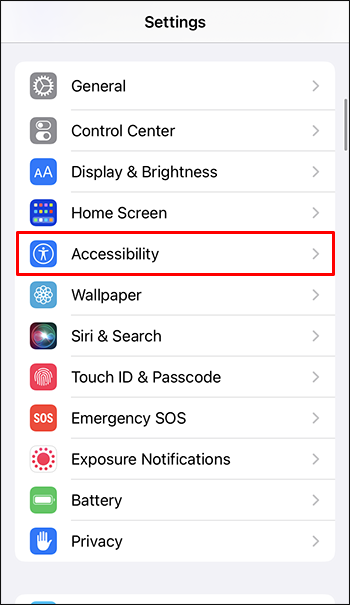
- Tryck på 'Switch Control' och välj alternativet 'Switches'.
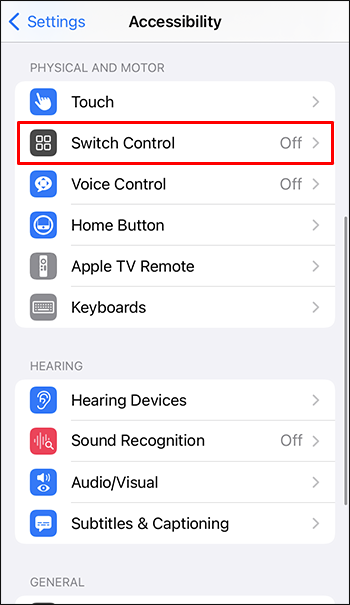
- Tryck på 'Lägg till ny switch' och klicka på lämplig källa.
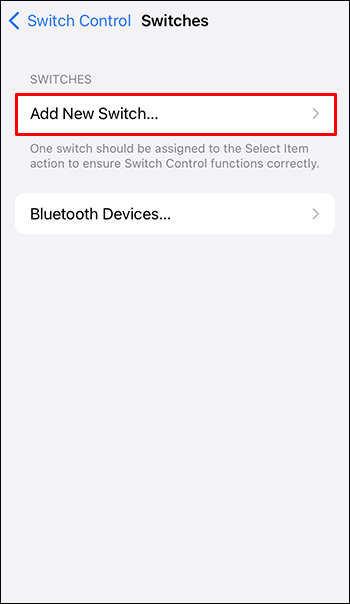
- Följ instruktionerna på skärmen för att ändra omkopplarens beteende.
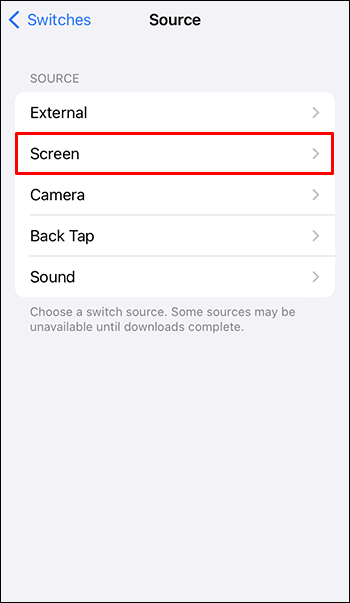
- Återgå till 'Switch Control' och slå på inställningen.
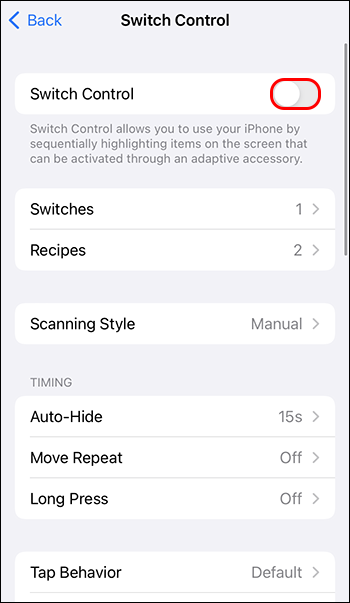
Nu kan du använda den fysiska omkopplaren för att styra din Mac via din iPhone.
- Se till att båda enheterna är anslutna till samma trådlösa nätverk.
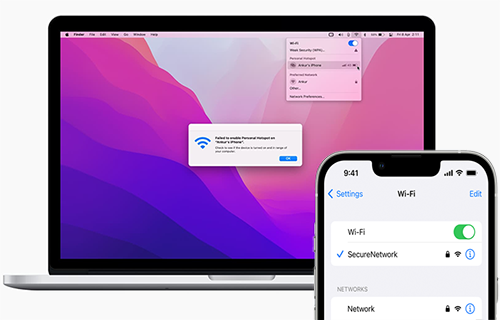
- Använd samma Apple-ID för att logga in på iCloud på båda enheterna.
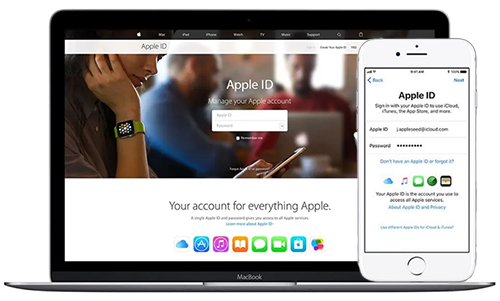
- Tryck på Apple-menyn på din dator och välj 'Systeminställningar'.
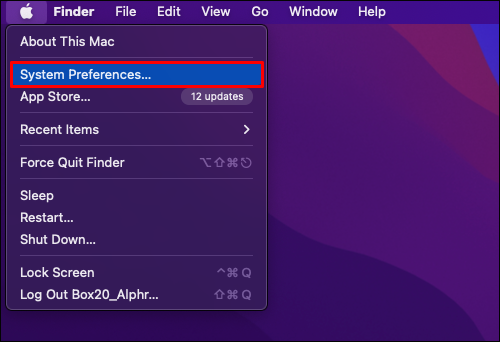
- Välj 'Tillgänglighet' och välj alternativet 'Switch Control' från sidofältet.
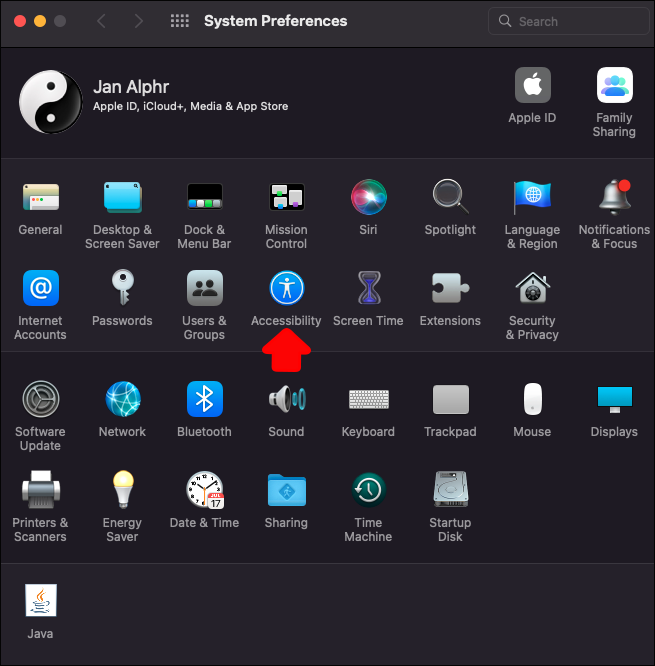
- Markera rutan bredvid 'Tillåt plattformsväxling att styra din dator.'
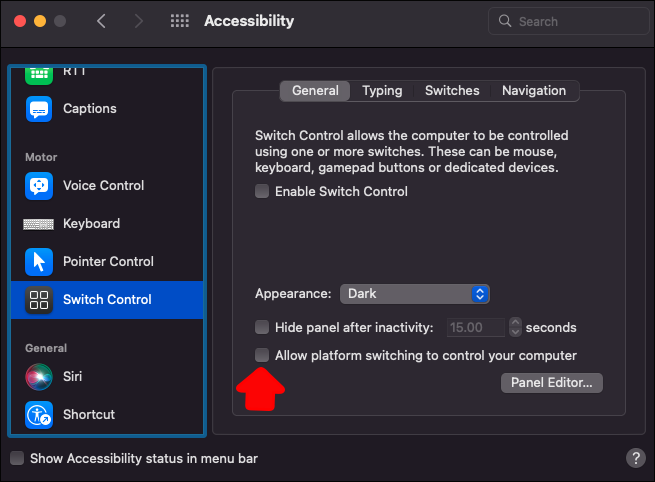
- Kontrollera om du har aktiverat 'Switch Control' på din iPhone. Om inte, öppna Switch Control-menyn på den fysiska switchen och tryck på 'Device'.
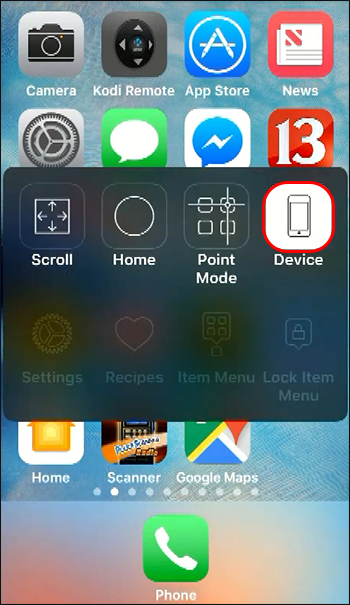
- Tryck på 'Använd annan enhet' och välj din Mac.
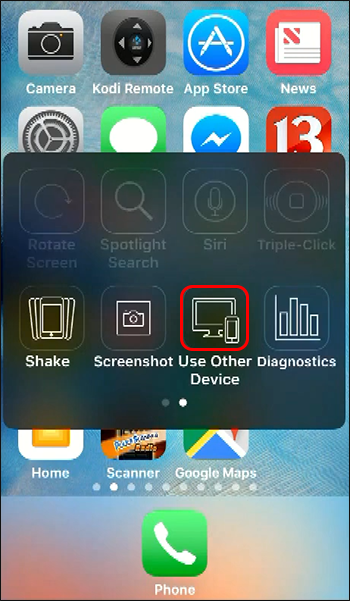
- Tryck på 'Anslut'.
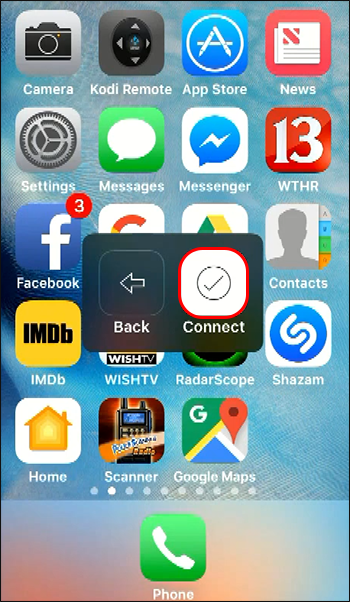
Även om detta är Apples inhemska metod för att ansluta sina produkter, kanske du vill ha en bekvämare, praktisk upplevelse. Om så är fallet, är Googles Chrome Remote Desktop-verktyg vägen att gå.
Chrome Remote Desktop
Googles Chrome Remote Desktop låter dig komma åt din Mac-skärm med din iPhone med bara några klick. Följ instruktionerna nedan för att använda programmet:
- Öppna Chrome Remote Desktop webbplats och ange dina Google-uppgifter för att logga in.
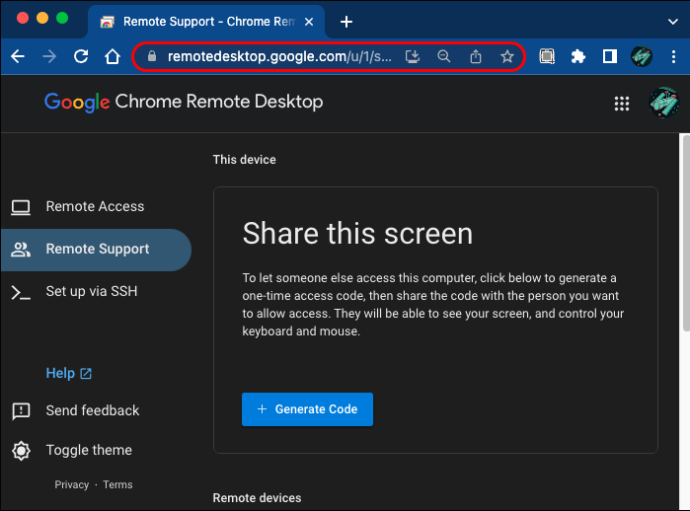
- Navigera till 'Konfigurera fjärråtkomst' och välj den blå pilknappen för att ladda ner programvaran.
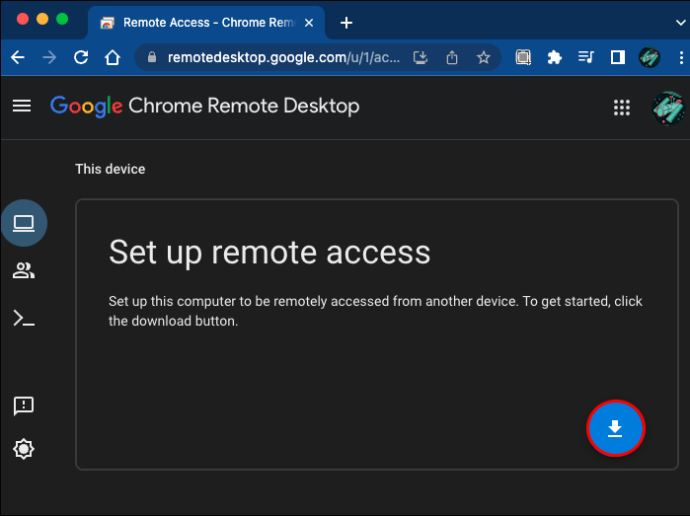
- Dubbelklicka på den nedladdade filen för att installera programmet på din Mac.
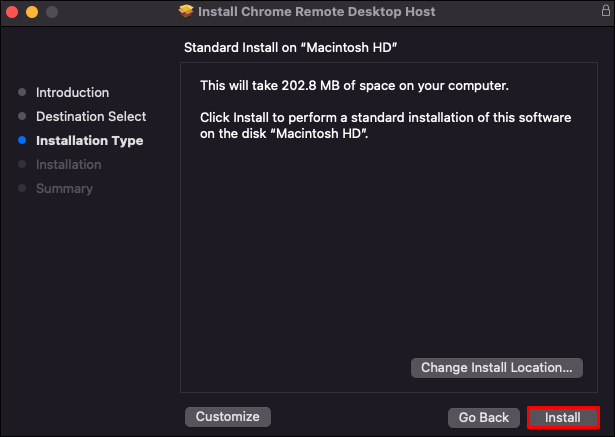
- Gå tillbaka till webbplatsen och tryck på 'Slå på'.
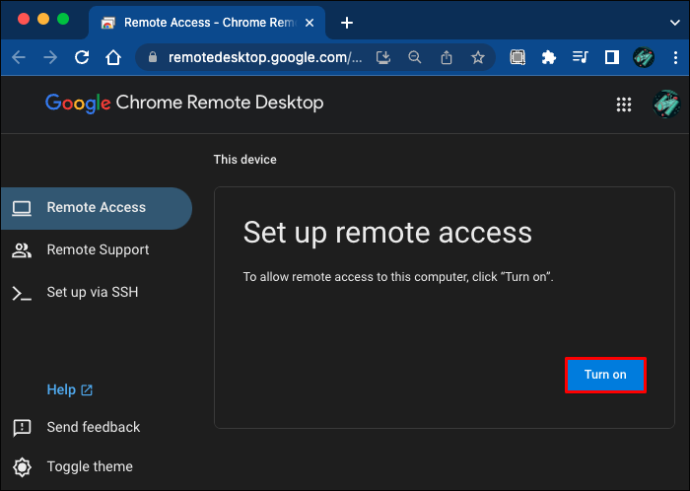
- Följ instruktionerna på skärmen för att ge appen åtkomst till din Mac-skärm.
- Ställ in en pinkod för att möjliggöra fjärråtkomst.
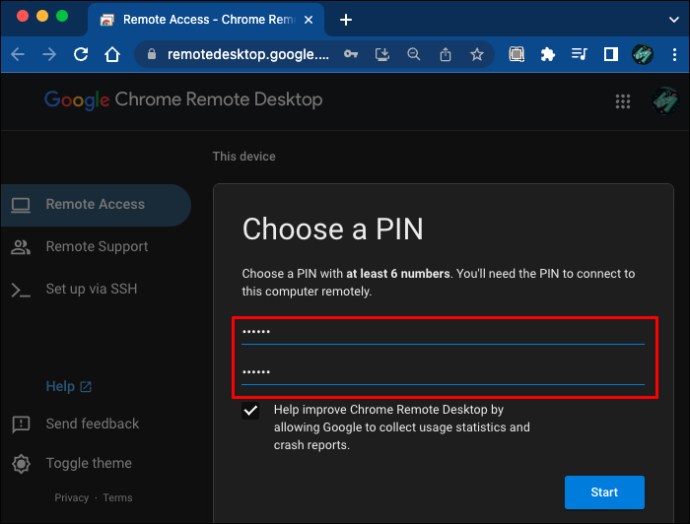
- Installera Chrome Remote Desktop-appen på din telefon och logga in med ditt Google-konto.
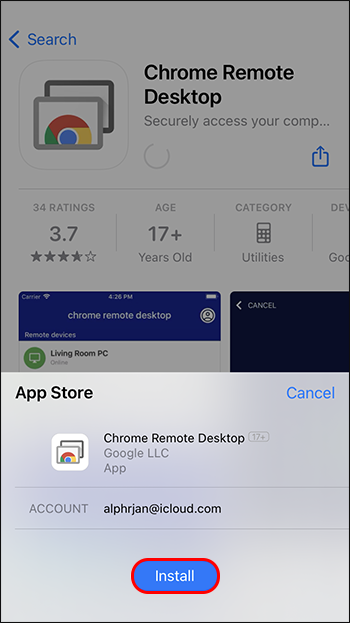
- Klicka på din arbetsstations namn och ange koden för fjärråtkomst.
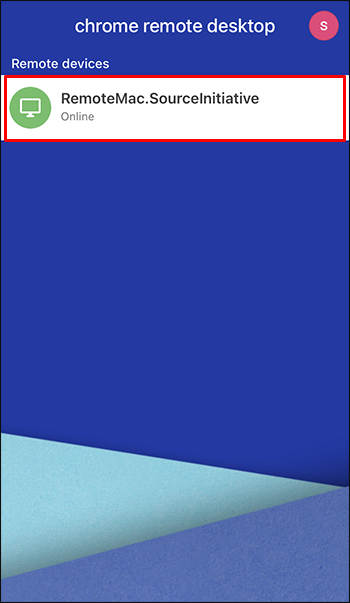
Du kan interagera med din Macs skrivbord med fingret, men de som uppskattar bekvämlighet kommer förmodligen att välja programvarans tangentbords- och musalternativ.
Öppna hemsidan och tryck på ikonen med tre rader i det nedre högra hörnet för att komma åt alternativen 'Visa tangentbord' och 'Trackpad-läge'.
Du kan också använda inställningen 'Ändra storlek på skrivbordet för att passa' för att göra din Macs skärm mobilvänlig.
Sömlös fjärråtkomst
Även om vissa kan anta att Chrome Remote Desktop-verktyget bara är kompatibelt med Windows-enheter, fungerar det utan problem på MacBooks också. Användare av Windows 10 Pro och Windows 11 Pro kanske vill byta till Microsofts fjärrskrivbord för en starkare anslutning mellan sina datorer och mobila enheter. Även om Apple inte har utvecklat liknande programvara kan iOS-användare styra sina Mac-datorer med funktionen Switch Control.
Har du fjärråtkomst till din dator tidigare? Vilken av ovanstående metoder använde du? Låt oss veta i kommentarsfältet nedan.









![Bästa ExpressVPN-erbjudande [De erbjuder inga kuponger]](https://www.macspots.com/img/other/CA/best-expressvpn-deal-they-don-8217-t-offer-coupons-1.png)